文章詳情頁
Win11怎么查看電腦連接的WiFi密碼?Win11怎么查看WiFi密碼圖文教程
瀏覽:4日期:2022-07-09 14:29:53
當(dāng)我們的電腦連接了WiFi之后,下次再開機(jī)電腦就會自動記住已經(jīng)連接過的電腦的WiFi密碼了。這樣就導(dǎo)致萬一忘記密碼或需要把密碼提供給別人的時候就需要知道自己的WiFi密碼才能告訴別人。怎么在自己已連接的電腦中查看WiFi密碼呢?
具體步驟:
首先右擊windows11任務(wù)欄上的網(wǎng)絡(luò),然后點(diǎn)擊網(wǎng)絡(luò)和internet設(shè)置選項(xiàng)。
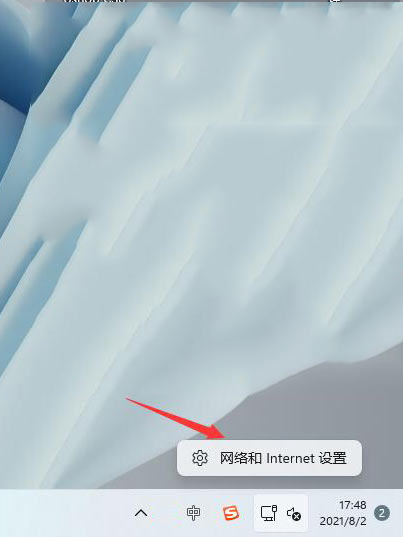
之后會進(jìn)入network internet界面,點(diǎn)擊高級網(wǎng)絡(luò)設(shè)置。
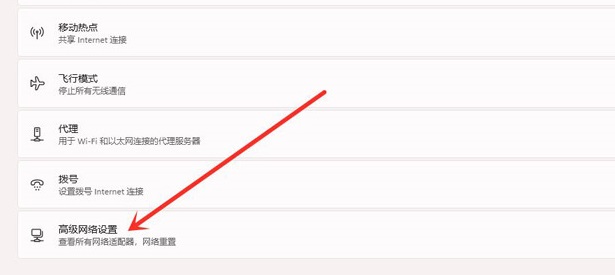
接下來點(diǎn)擊更多網(wǎng)絡(luò)適配器選項(xiàng)。
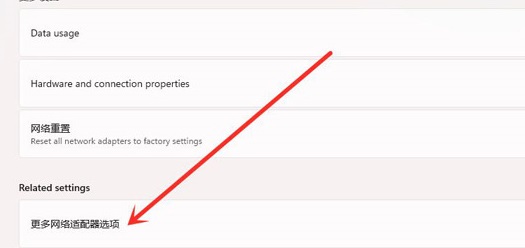
進(jìn)入網(wǎng)絡(luò)連接界面,右擊WLAN,在彈出的菜單點(diǎn)擊狀態(tài)。
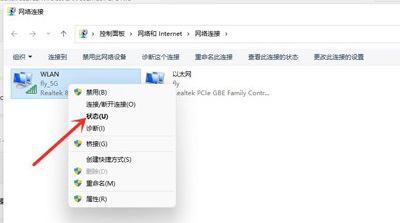
隨后進(jìn)入WLAN狀態(tài),點(diǎn)擊選擇無線屬性。
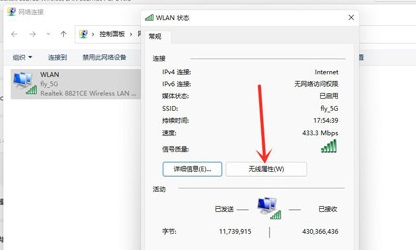
最后進(jìn)入安全界面,勾選顯示字符,即可看到wifi密碼。
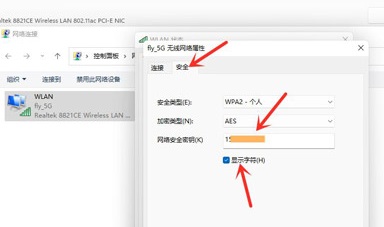
標(biāo)簽:
Windows系統(tǒng)
win11
相關(guān)文章:
1. Windows 7正式退休更新win10教程2. win8.1瀏覽器中切換輸入法提示'網(wǎng)站想要使用你計算機(jī)上的程序打開Wed'的解決方法3. 微軟計劃于2019年2月終止Windows 10增量更新方式 開啟快速更新模式4. win10分辨率沒有1920x1080怎么辦5. win10創(chuàng)意者emoji表情怎么用快捷鍵打開?6. 微軟 Win11 首個 Canary 預(yù)覽版 25314 推送 附更新內(nèi)容和升級方法7. Win7桌面文件夾怎么變透明?Win7桌面文件夾變透明教程8. Win10電腦磁盤占用率太高怎么解決?9. Win7關(guān)閉密碼顯示按鈕的方法教程10. win11鼠標(biāo)能動但點(diǎn)擊無反應(yīng)解決方法
排行榜
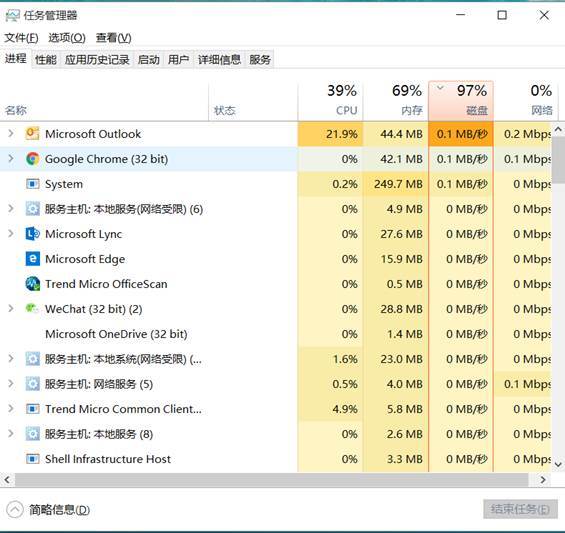
 網(wǎng)公網(wǎng)安備
網(wǎng)公網(wǎng)安備